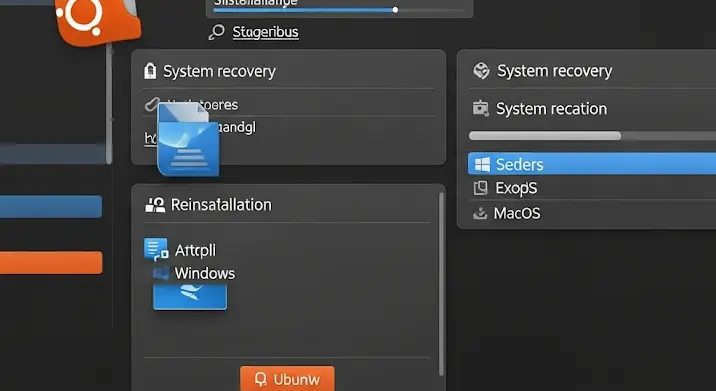Szeretnél biztonsági másolatot készíteni a Linux Mint telepítő DVD-dről? Vagy egyszerűen csak szeretnéd pendrive-ról telepíteni a rendszert ahelyett, hogy mindig a DVD-t kellene keresgélned? Ebben a részletes útmutatóban lépésről lépésre bemutatom, hogyan készíthetsz ISO másolatot a Linux Mint telepítő DVD-dről, mindezt egyszerűen és érthetően.
Miért érdemes ISO-t készíteni?
Számos előnye van, ha ISO fájlt készítünk a telepítő DVD-nkről:
- Biztonsági mentés: Ha a DVD megsérül, vagy elveszik, az ISO fájl lehetővé teszi a rendszer újratelepítését.
- Pendrive-ról történő telepítés: Sokkal gyorsabb és kényelmesebb, mint a DVD-ről történő telepítés.
- Virtuális gép telepítése: Az ISO fájl elengedhetetlen a Linux Mint virtuális gépen történő telepítéséhez.
- Könnyű tárolás és megosztás: Az ISO fájl egyszerűen tárolható külső merevlemezen, felhőben, vagy akár meg is osztható másokkal (persze csak akkor, ha a terjesztése legális).
Eszközök és szoftverek
A folyamathoz a következőkre lesz szükséged:
- Linux Mint telepítő DVD
- Számítógép DVD-olvasóval
- Elég szabad hely a merevlemezen (legalább 5 GB ajánlott)
- A
ddparancs (általában minden Linux disztribúcióban megtalálható, így a Linux Mint-ben is) vagy egy grafikus program, mint a Brasero vagy a K3b.
Módszerek az ISO készítéséhez
Többféle módon is készíthetsz ISO fájlt a Linux Mint DVD-dről. A leggyakoribb módszerek a következők:
1. A dd parancs használata (terminál)
A dd egy nagyon hatékony parancssori eszköz, amely lehetővé teszi adatok másolását egyik helyről a másikra. Ez a módszer gyors és egyszerű, de némi óvatosságot igényel.
- A DVD azonosítása: Először is meg kell találnod, melyik eszközhöz van csatlakoztatva a DVD-olvasód. Ehhez nyiss meg egy terminált és futtasd a következő parancsot:
lsblk. Keresd meg a DVD-olvasót, ami valószínűleg/dev/sr0vagy/dev/cdromnéven jelenik meg. Fontos, hogy a helyes eszközt válaszd ki, mert a rossz eszköz felülírása adatvesztéshez vezethet! - ISO készítése: Miután azonosítottad a DVD-olvasót (például
/dev/sr0), futtasd a következő parancsot:sudo dd if=/dev/sr0 of=linuxmint.iso bs=2048 conv=noerror,syncif=/dev/sr0: Az input file (bemeneti fájl), jelen esetben a DVD-olvasó.of=linuxmint.iso: Az output file (kimeneti fájl), azaz az ISO fájl neve. A fájl a jelenlegi könyvtárba kerül. Megadhatsz teljes elérési utat is, pl:/home/felhasználónév/Letöltések/linuxmint.isobs=2048: A blokkméret.conv=noerror,sync: Ezek az opciók biztosítják, hogy addakkor is folytassa a másolást, ha hibákat talál, és szinkronizálja az adatokat.
- Várakozás: A másolás eltarthat egy ideig, a DVD sebességétől és a számítógép teljesítményétől függően. A terminál nem fog semmit mutatni, amíg a másolás be nem fejeződött.
- Ellenőrzés: A másolás befejezése után ellenőrizd, hogy a ISO fájl elkészült-e.
2. Grafikus programok használata (Brasero, K3b)
Ha nem szereted a terminált használni, akkor választhatsz grafikus programokat is, mint például a Brasero vagy a K3b. Ezek a programok egyszerűbb felületet kínálnak az ISO fájlok készítéséhez.
Brasero használata:
- Nyisd meg a Brasero programot.
- Válaszd a „Lemez másolása” opciót.
- Válaszd a DVD-olvasót forrásként.
- Állítsd be a célként a „Képfájl” opciót, és adj meg egy nevet az ISO fájlnak.
- Kattints a „Másolás” gombra.
K3b használata:
- Nyisd meg a K3b programot.
- Válaszd az „Eszköz másolása” opciót.
- Válaszd a DVD-olvasót forrásként.
- Állítsd be a célként a „Képfájl” opciót, és adj meg egy nevet az ISO fájlnak.
- Kattints a „Start” gombra.
Az ISO fájl ellenőrzése
A másolás befejezése után fontos ellenőrizni, hogy a ISO fájl helyesen lett-e létrehozva. Ezt többféleképpen is megteheted:
- MD5 összeg ellenőrzése: A Linux Mint weboldalán megtalálható az egyes ISO fájlokhoz tartozó MD5 összeg. Generálhatsz MD5 összeget a te ISO fájlodhoz is, és összehasonlíthatod a weboldalon találhatóval. Ha megegyeznek, akkor a fájl helyes.
- Virtuális gép indítása: Próbáld meg elindítani a ISO fájlt egy virtuális gépen. Ha a telepítő elindul, akkor a fájl valószínűleg helyes.
- Pendrive létrehozása és indítása: Készíts bootolható pendrive-ot az ISO fájlból, és próbáld meg elindítani a számítógéped róla. Ha a telepítő elindul, akkor a fájl valószínűleg helyes.
Összegzés
Ebben a cikkben bemutattuk, hogyan készíthetsz ISO másolatot a Linux Mint telepítő DVD-dről. Akár a terminált szereted használni, akár a grafikus programokat, remélhetőleg találtál számodra megfelelő módszert. Ne felejtsd el ellenőrizni az ISO fájlt a másolás után, hogy biztos légy abban, hogy helyesen lett létrehozva. Sok sikert a másoláshoz!